当你需要将图片上传到云端并在文章中引用它们时,配置一个图床是非常重要的。在本文中,我将向你展示如何使用PicGo和Gitee来配置一个简单的图床,以便你可以轻松地管理和分享图片。
什么是PicGo和Gitee
PicGo 是一款开源的图片上传工具,可以帮助你将图片上传到云存储并生成对应的图片链接。Gitee与GitHub类似,是一个基于Git的代码托管平台。我们将使用Gitee来创建一个仓库,将图片上传到该仓库,并生成图片链接。
步骤一:安装和配置PicGo
首先,你需要在你的计算机上安装PicGo。你可以在PicGo的GitHub页面找到安装指南。
通过上面的链接打开后进入到这个页面:
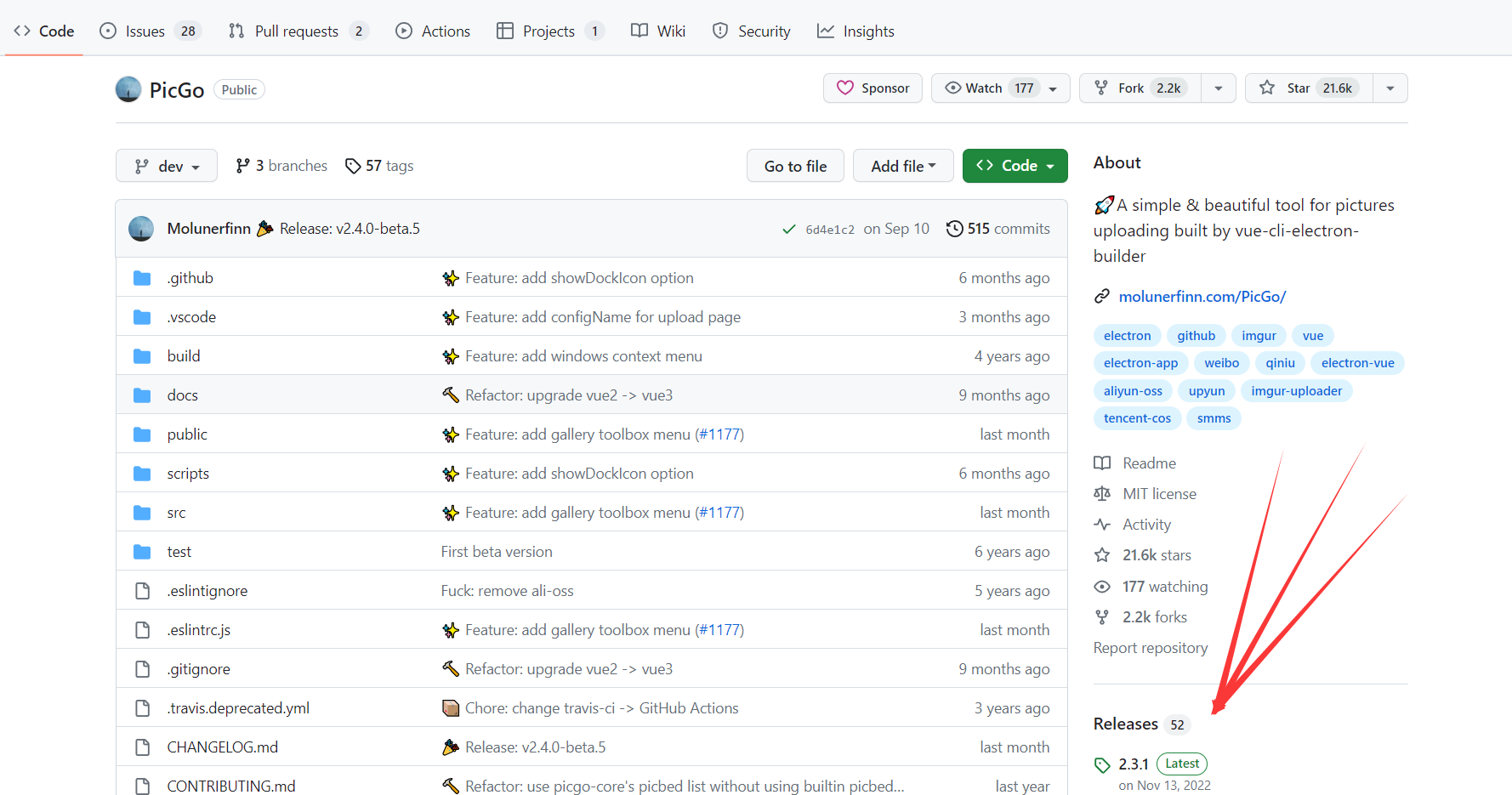
在这里,你可以下载到和你的电脑匹配的版本,安装的过程比较简单,这里就不再赘述。
安装完成后,打开PicGo,然后按照以下步骤进行配置:
-
在主界面中,点击“上传区”选项卡,在这里你可以上传自己的图片,但现在还没有配置,所以上传图片时会报错。
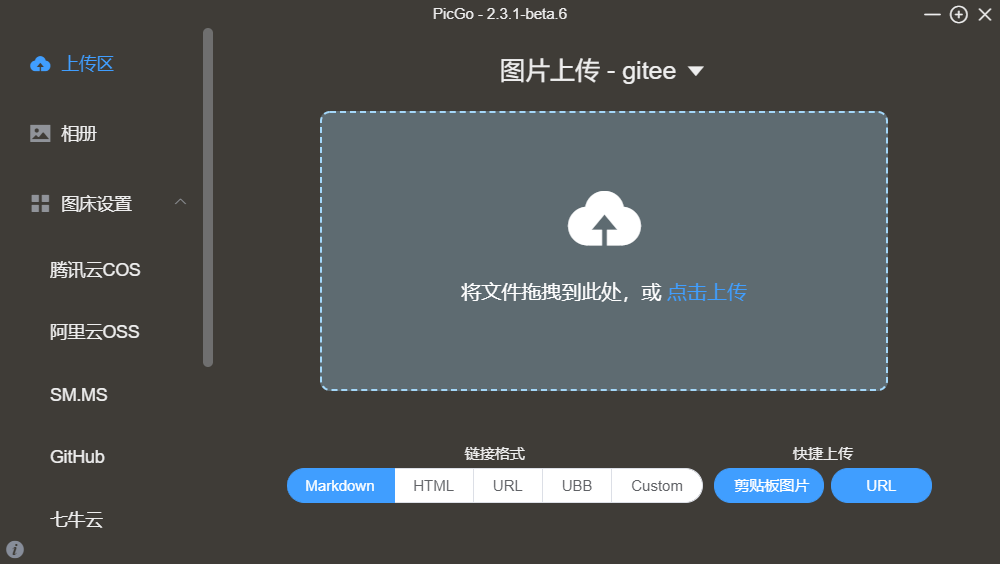
-
在“图床设置”下,点击“添加图床”并选择“Gitee”。

-
接下来,你需要配置Gitee图床的一些参数:
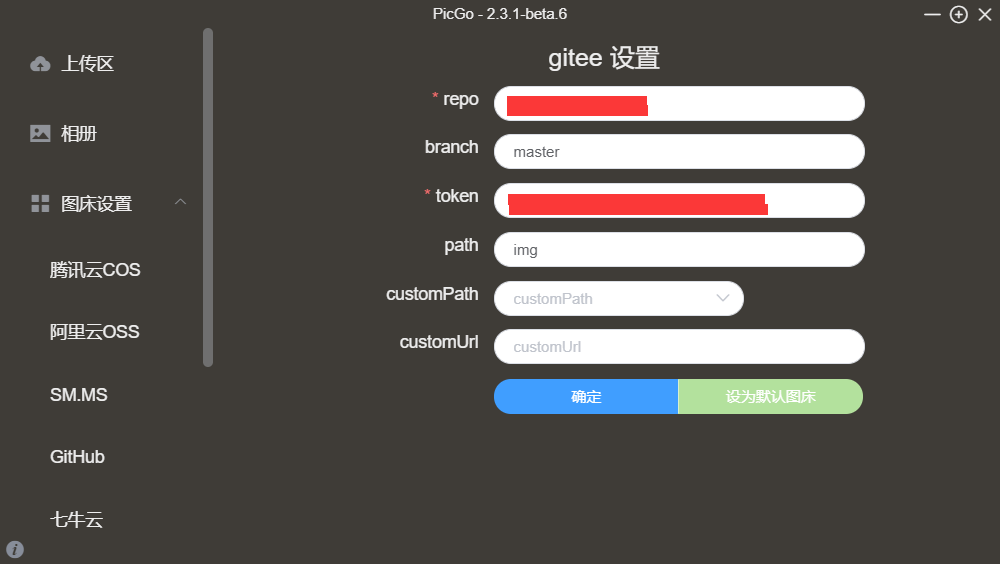
-
仓库名:这是你想要创建的Gitee仓库的名称。这个名称比较容易出错,建议直接复制您gitee项目页面的这个地址:
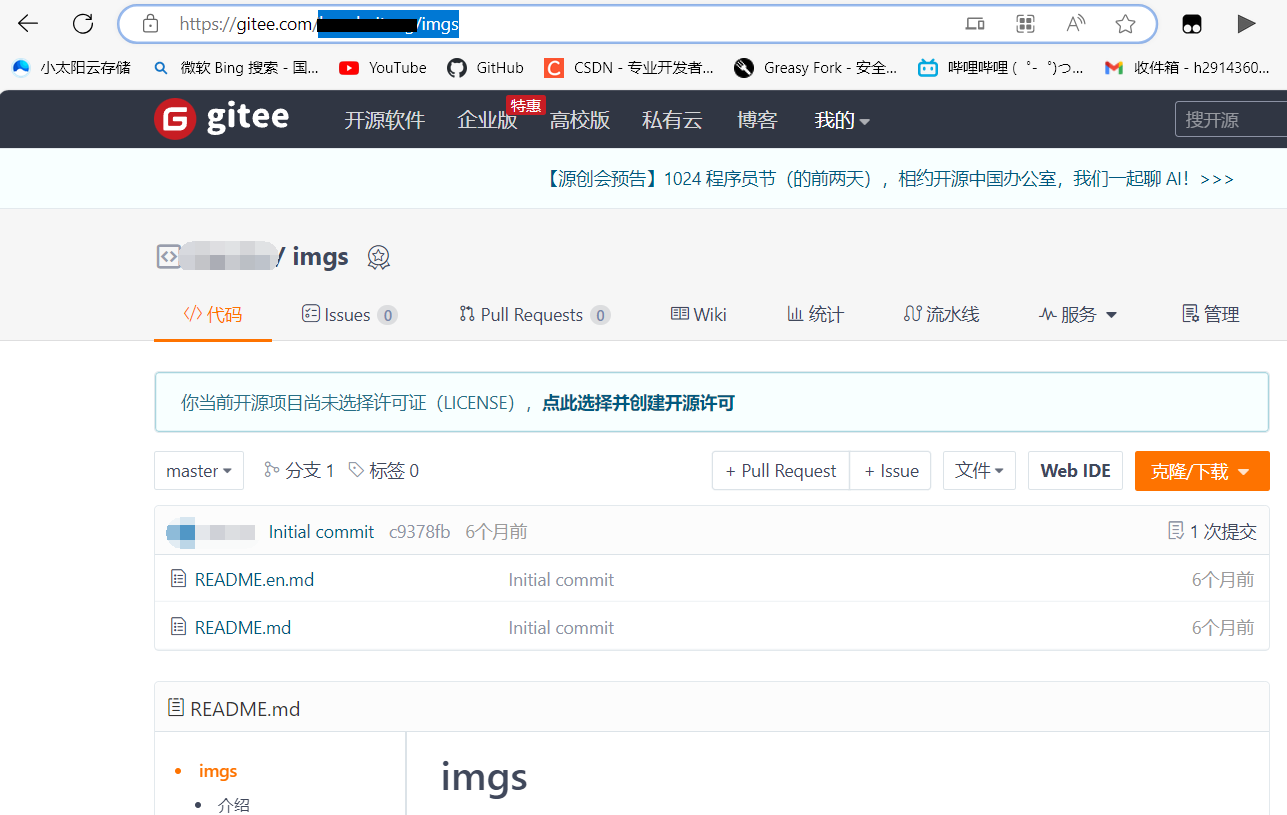
-
分支名:可以选择默认的
master分支。 -
Token:你需要在Gitee上生成一个Token。在Gitee上登录后,转到“设置” > “安全设置” > “私人令牌”,然后创建一个新的私人令牌,确保为它分配上传图片的权限。
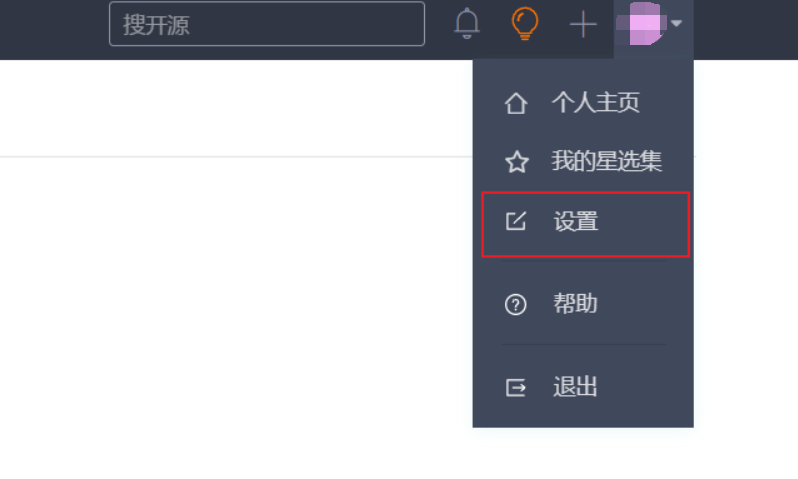
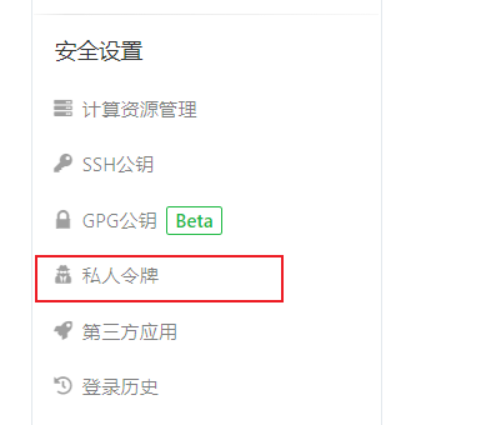
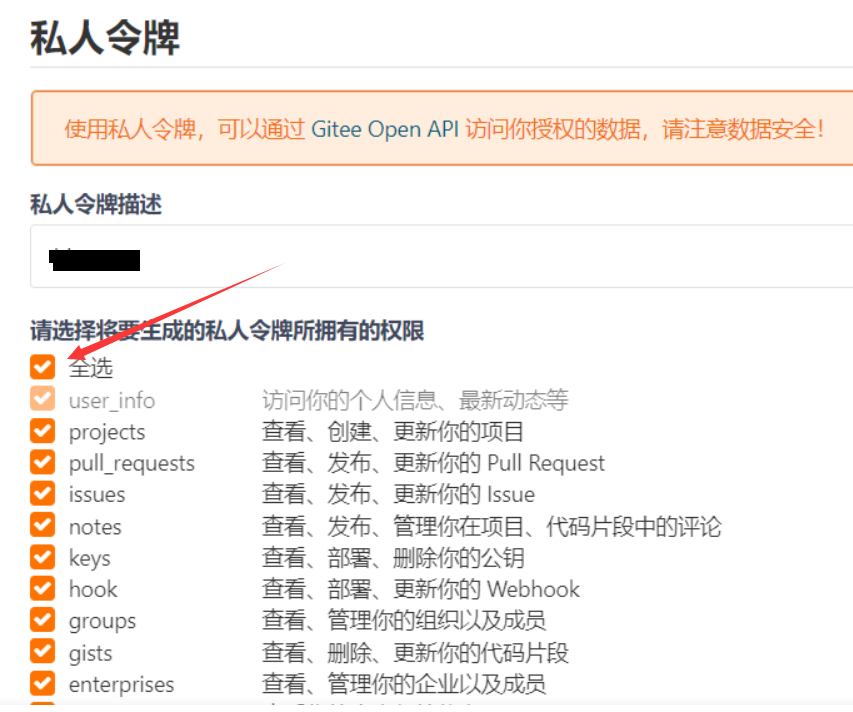
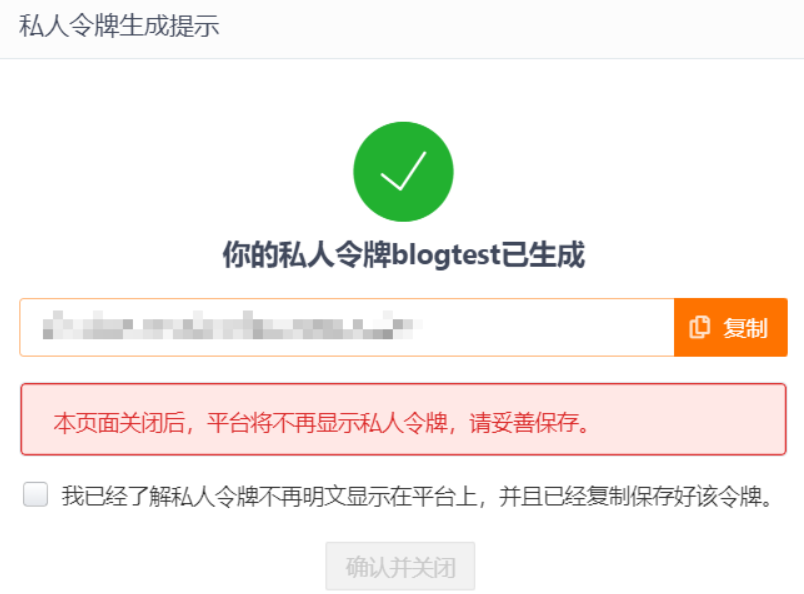
-
存储路径:可以选择默认的路径或者自定义路径。
-
-
点击“保存并验证”以测试你的配置是否正确。
步骤二:上传图片
一旦PicGo配置完成,你可以开始上传图片了。
- 点击“上传区”选项卡。
- 点击“选择图片”按钮,选择你想要上传的图片。
- 图片上传完成后,PicGo会自动生成一个图片链接,你可以复制它以在文章中使用。
步骤三:在文章中使用图片链接
你现在可以在Markdown文章中使用你上传的图片链接。使用以下Markdown语法:

- 图片描述:你可以提供一个简短的描述,这是图片的替代文本,用于无法加载图片的情况。
- 图片链接:这是你在步骤二中从PicGo获得的图片链接。
总结
通过配置PicGo和Gitee,你可以轻松地创建和管理自己的图床,将图片上传到云端,并在文章中引用它们。这为你的文章和博客添加了图像支持,使它们更具吸引力和信息丰富。希望这篇文章对你有所帮助!





















 2813
2813











 被折叠的 条评论
为什么被折叠?
被折叠的 条评论
为什么被折叠?








